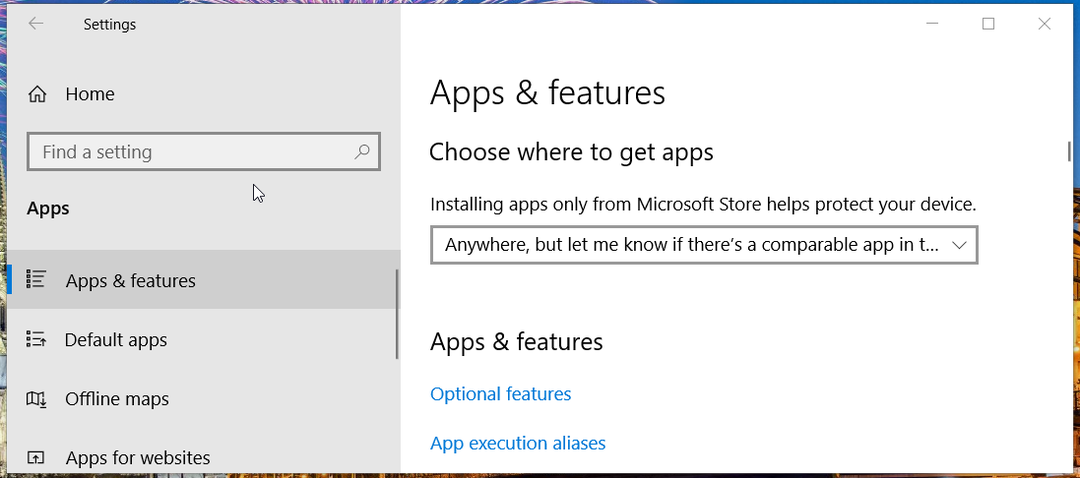- Vil du se det hele på din store skærm? Derefter er Microsoft Wireless Display Adapter-appen et godt valg at downloade og bruge.
- Brug nedenstående trin og lær, hvordan du nemt kan streame film og vise præsentationer.
- Du behøver ikke at være professionel. Bare husk at Skærmspejling sektion samler alle de nyeste tip ét sted.
- Besøg vores Windows 10 Downloads Hub når som helst du vil finde lignende softwareløsninger.

Denne software reparerer almindelige computerfejl, beskytter dig mod filtab, malware, hardwarefejl og optimerer din pc til maksimal ydelse. Løs pc-problemer og fjern vira nu i 3 nemme trin:
- Download Restoro pc-reparationsværktøj der kommer med patenterede teknologier (patent tilgængelig her).
- Klik på Start scanning for at finde Windows-problemer, der kan forårsage pc-problemer.
- Klik på Reparer alt for at løse problemer, der påvirker din computers sikkerhed og ydeevne
- Restoro er blevet downloadet af 0 læsere denne måned.
Microsofts Trådløs skærmadapter er et meget nyttigt værktøj, der giver dig mulighed for at forbinde din Windows 10-enhed til en tv-skærm, skærm eller projektor.
Med andre ord kan du bruge den til at streame film, se fotos eller vise en præsentation på en stor skærm uden brug af kabler.
Den trådløse adapter fungerer ved at dele lyd og visuelt indhold fra Miracast-aktiverede enheder med op til 23 fods rækkevidde.
Hvordan kan jeg bruge Microsoft Wireless Display Adapter-appen?
1. Download appen Wireless Display Adapter

For at kunne bruge adapteren korrekt skal du også download appen Wireless Display Adapter fra Microsoft Store.
Appen downloader og installerer de nyeste firmwareopdateringer til Microsoft Wireless Display Adapter og giver brugerne mulighed for at tilpasse indstillinger.
2. Brug Microsoft Wireless Display Adapter på Windows 10
- Start appen, og der vises en pop op-meddelelse på skærmen, der beder dig om at hjælpe Microsoft med at forbedre den næste version af softwaren. Mere specifikt kan du vælge at sende Microsoft-oplysninger om dit system, og hvordan du bruger softwaren. Virksomheden forpligter sig til at respektere brugeroplysninger.

- Sæt USB og HDMI fra Microsofts trådløse skærmadapter til din store skærm. Du kan derefter forbinde din Windows 10-computer til din store skærm.
- Gå til Handlingscenter, Vælg Opret forbindelse. Din computer begynder at søge efter trådløs skærm og lydenheder. Vælg derefter Microsoft trådløs skærmadapter.

- Hvis adapteren ikke kan oprette forbindelse, skal du gå til Indstillinger> Enheder> Bluetooth og andre enheder> Tilføj en enhed > vælg Microsoft trådløs skærmadapter.

- Du kan derefter gå til Adapterindstillinger og navngiv adapteren, vælg sprog og juster skærmbilledet. Du kan også sikre din enhed og indstille en adgangskode for at forhindre uautoriseret adgang.
- Hvis du vil installere de nyeste opdateringer til Microsofts trådløse skærmadapter, skal du blot navigere til Firmware og se efter opdateringer.

- Hvis du vil opdatere forbindelsen, kan du vælge Genstart adapteren valgmulighed i venstre hjørne.
Du kan bruge denne app til at navngive adapteren, justere skærmen, ændre tv'et eller skærmsproget, indstille en adgangskode for at låse adapteren, så ingen kan bruge den uden din accept, skift adapterparringstilstand og mere.
Derefter håber vi, at denne hurtige guide hjalp dig med at forbinde din Windows 10-computer til en større displayenhed.
⇒ Køb den trådløse skærmadapter her
 Har du stadig problemer?Løs dem med dette værktøj:
Har du stadig problemer?Løs dem med dette værktøj:
- Download dette pc-reparationsværktøj klassificeret Great på TrustPilot.com (download starter på denne side).
- Klik på Start scanning for at finde Windows-problemer, der kan forårsage pc-problemer.
- Klik på Reparer alt for at løse problemer med patenterede teknologier (Eksklusiv rabat for vores læsere).
Restoro er blevet downloadet af 0 læsere denne måned.
Ofte stillede spørgsmål
For at nyde Microsoft Wireless Display Adapter-appen skal du bare downloade den fra Microsoft Store. Gå derfor til Start og vælg Alle apps> Microsoft Store.
For at konfigurere Microsoft Wireless Display Adapter-appen skal du starte med at slutte USB og HDMI fra Microsoft Wireless Display Adapter til din store skærm enhed og følge denne detaljeret vejledning.
Ja, appen Wireless Display Adapter er kompatibel med mobile enheder, der kører Android version 4.2 og nyere.